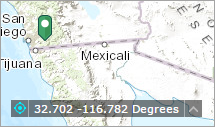El widget Coordenada muestra las coordenadas x,y en el mapa. Con el sistema de coordenadas predeterminado del mapa web, los valores de las coordenadas cambian dinámicamente cuando el puntero del ratón se mueve a distintas ubicaciones del mapa. Se pueden configurar varias referencias espaciales y los valores de coordenadas se muestran en función de la referencia espacial seleccionada cuando se inicia la aplicación.
Configurar el widget Coordenada
De manera predeterminada, el widget Coordenada muestra las coordenadas en la proyección de WGS_1984_Web_Mercator_Auxiliary_Sphere (WKID 3857). Para visualizar las coordenadas en otras proyecciones o datums, agregue referencias espaciales durante la configuración.
- Desplace el cursor por el widget Coordenada y haga clic en el icono pequeño con el ojo para mostrar u ocultar este widget en la aplicación
 .
. - Pase el cursor por el widget y haga clic en el botón Configurar este widget
 para abrir el cuadro de diálogo de propiedades de configuración.
para abrir el cuadro de diálogo de propiedades de configuración. - Haga clic en Agregar sistema de coordenadas de salida.
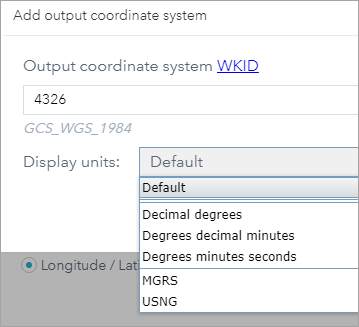
- Proporcione un WKID válido en el cuadro WKID de Sistema de coordenadas de salida, elija una unidad de visualización y proporcione un WKID válido en el cuadro WKID de transformación de datum si el datum del sistema de coordenadas de salida es distinto del predeterminado.
Cuando se introduce un WKID válido para la transformación de datum, se muestra la opción Usar transformación hacia delante. Esto indica si se debe realizar o no la transformación hacia delante. La dirección inversa o hacia delante de la transformación viene implícita en el nombre de la transformación. Consulte Transformación de datum.
- Haga clic en Aceptar.
La referencia espacial definida más arriba se agrega a la lista. Repita los pasos anteriores para agregar otra referencia espacial si es necesario.
- Si lo desea, haga clic en el icono de edición situado en Acciones para editar el sistema de coordenadas.
- Elija los decimales para redondear las coordenadas.
- Desactive la casilla si no desea mostrar separadores de miles.
- Seleccione el orden de visualización de las coordenadas.
- Haga clic en Aceptar.
Se cierra la ventana de configuración del widget.
Usar el widget Coordenada
Cuando se inicia la aplicación, esta muestra el sistema de coordenadas en el primer puesto de la lista de Nombre de sistema de coordenadas de salida. Para el sistema de coordenadas predeterminado del mapa web, las coordenadas cambiarán como corresponda cuando mueva el puntero del ratón por encima del mapa.
Para dispositivos móviles, el widget solo muestra las coordenadas del centro del mapa.
Haga clic en  para habilitar la opción de hacer clic en el mapa para obtener coordenadas. De esta manera, puede agregar un punto en el mapa, resaltar las coordenadas y hacer una copia de las mismas.
para habilitar la opción de hacer clic en el mapa para obtener coordenadas. De esta manera, puede agregar un punto en el mapa, resaltar las coordenadas y hacer una copia de las mismas.
Haga clic en la flecha del widget para visualizar una lista de referencias espaciales especificadas en la configuración. Cuando se elige una en la lista, pasa a estar activa.
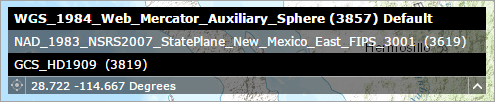
Para la mayoría de referencias espaciales, salvo la WKID 3857 y 4326, tiene que volver a hacer clic en el botón  para mostrar las coordenadas agregando un punto en el mapa. También puede resaltar las coordenadas y hacer una copia de las mismas.
para mostrar las coordenadas agregando un punto en el mapa. También puede resaltar las coordenadas y hacer una copia de las mismas.